Protege tus datos haciendo una copia de seguridad con Cobian Backup

En nuestro ordenador almacenamos con asiduidad todo tipo de ficheros, ya sean documentos, fotos, audios y vídeos, entre otros. Todos estos archivos pueden tener una vital importancia para nosotros ya sea por motivos personales o profesionales, por lo que conviene tener un buen respaldo de ellos. Un simple fallo en el sistema o en algunos de sus componentes, así como la presencia de un virus puede suponer la pérdida de nuestros archivos. Para que esto no llegue a suceder podemos crear nuestras copias de seguridad de forma gratuita con Cobian Backup.
Cobian Backup es un programa de copia de seguridad de archivos que podremos utilizar para crear un respaldo de manera automática de nuestros directorios y archivos de manera completas, incrementales y diferenciales. Dispone de la posibilidad de al realizar la copia de seguridad de nuestros archivos, actualizando solo los datos y ficheros que han cambiado, de forma que se optimiza en gran manera todo el proceso. Con esta aplicación podemos realizar copias de seguridad en otra ubicación dentro de un mismo PC, en la red o incluso en un servidor FTP, siendo compatible con sistemas de compresión y cifrado.
La herramienta ideal para nuestras copias de seguridad
Este software de respaldo de datos se ejecuta sobre Windows y destaca por consumir muy pocos recursos, manteniéndose en funcionamiento en segundo plano. Por lo tanto, es una aplicación ideal, sobre todo para aquellos usuarios que dispongan de un ordenador antiguo o poco potente, que notarán como el uso de la aplicación no hará mermará el rendimiento de nuestro equipo.
Con Cobian Backup podemos asignar diferentes tareas de respaldo que pueden ejecutarse en el momento, o quedar programada para que se ejecute de forma semanal, mensual o en el tiempo que le especifiquemos. Otra función interesante es que podemos programarla para que realice determinadas acciones antes de la copia como provocar el cierre de un determinado programa y que se vuelva a iniciar una vez terminada la copia.
Dispone de un amplio abanico de opciones de configuración
Una vez ejecutamos el programa nos aparecerá su menú principal con una interfaz simple pero muy intuitiva, que se divide en dos paneles. En el panel izquierdo nos muestra las tareas existentes, mientras que, en el panel derecho, encontraremos todas las propiedades de cada tarea, así como el historial y el registro de eventos. En la parte superior cuenta con la tradicional barra de herramientas y las pestañas de menú.
Para comenzar a crear nuestra copia de seguridad debemos de pulsar «Añadir una nueva tarea», representado en la barra de tareas con un icono en forma de más (+).
General
A continuación, nos aparecerá un nuevo panel con varias opciones de configuración, siendo la primera de ella la de «General». Aquí deberemos darle un nombre a nuestra tarea, así como seleccionar las opciones generales, como incluir subdirectorios o crear respaldos separados creando fechas. También debemos indicar el tipo de respaldo que vamos a realizar, ya sea completa, incremental o diferencial.
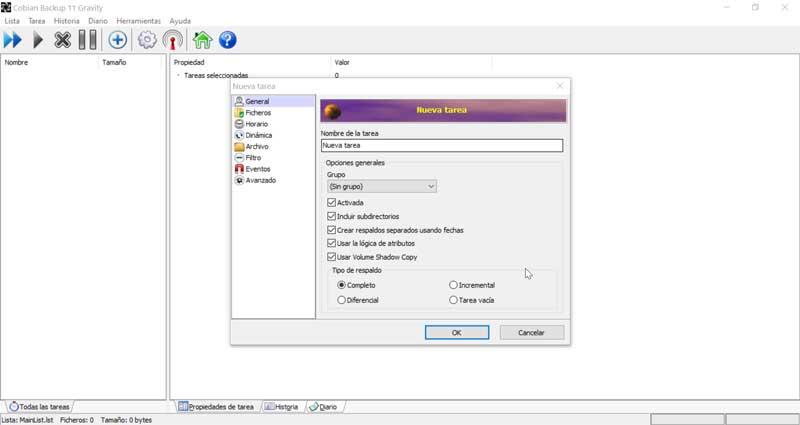
Ficheros
Ahora debemos de pasar a la pestaña de «Ficheros» donde deberemos elegir cuales son los archivos de los que vamos a realizar el respaldo, así como seleccionar el destino donde se va guarda la copia. Para ello podremos elegir casi cualquier destino, como una carpeta del propio disco duro, un disco óptico como un CD/DVD, cualquier sistema de almacenamiento externo (disco duro, pendrive…) u otro ordenador que tengamos conectados en red.
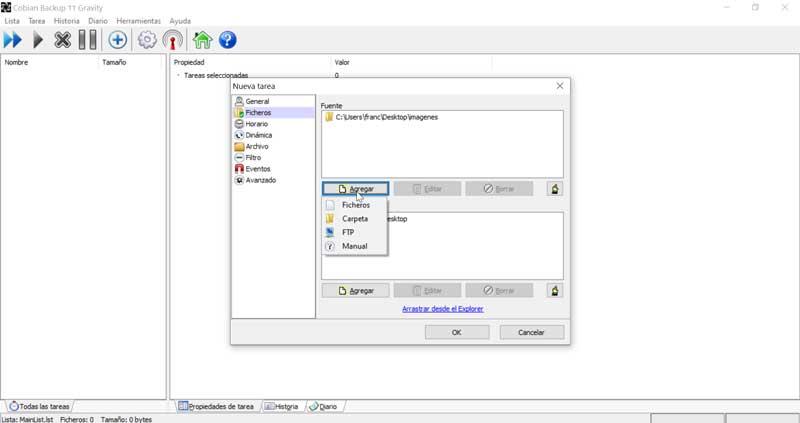
Horario
Seguimos por la siguiente pestaña que es la de «Horario», que podemos usar si queremos programar nuestra copia de seguridad, pudiendo ser realizada de forma diaria, semanal, mensual o bien señalar el día de la semana y la hora en que queremos que se realice. Lo ideal es que las copias se hagan de forma periódica para que de este modo siempre tengamos nuestro backup actualizado.
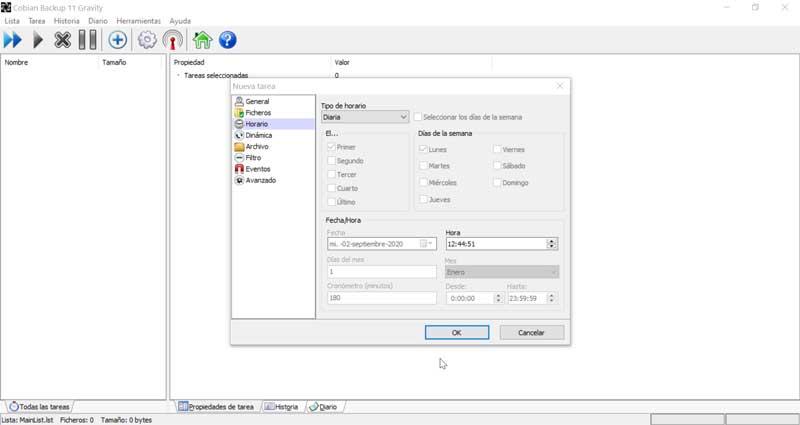
Dinámica y Archivo
Pasamos ahora la pestaña de «Dinámica» donde podremos elegir la prioridad. Esta puede ser Normal, Alta o Baja y el número de copias completas o diferenciales que vamos a guardar. En la pestaña de «Archivo», podemos elegir si queremos comprimir el archivo (formato Zip o 7zip). También podemos añadirle algún método de cifrado como AES 256 bits, 192 bits o 128 bits.
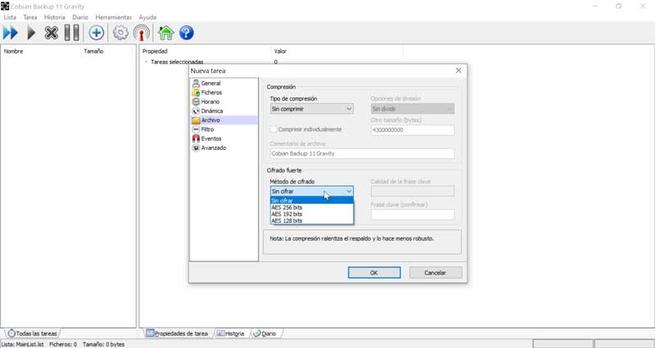
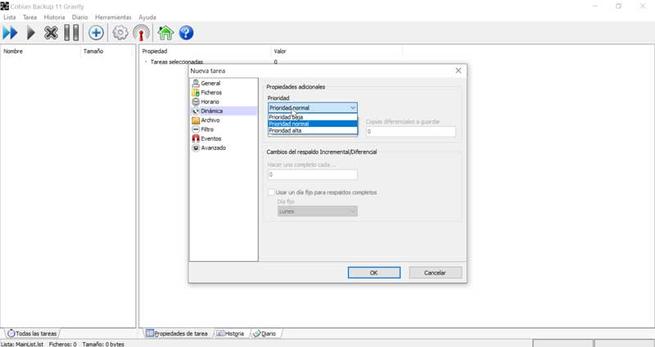
Filtro y Evento
Ahora llegamos a la pestaña de «Filtro» que nos servirá para poder excluir cualquier fichero o carpeta de nuestra copia de seguridad. También podemos elegir los ficheros que van a formar parte de la misma, en caso de que queramos realizar un respaldo de unos pocos ficheros muy concretos. En la pestaña de «Evento»s, podremos programar cualquier acción que queremos que suceda antes o después de la copia. Estas acciones pueden ser poner una pausa, cerrar un programa, detener un servicio, entre otras.
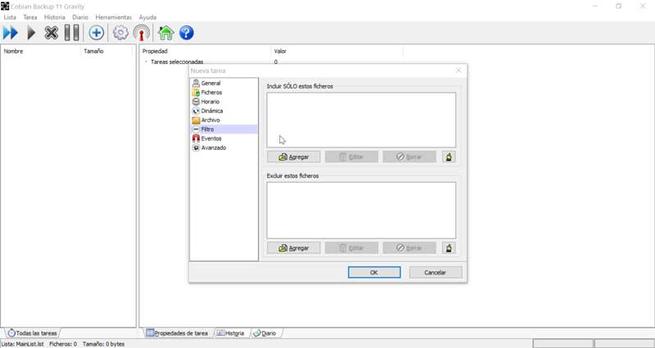
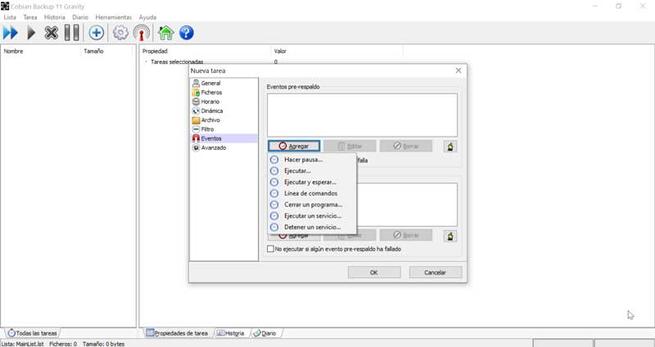
Avanzado
Por último, contamos con la pestaña de «Avanzado», desde donde podremos seleccionar algunas opciones complementarias. Estas opciones pueden ser como limpiar el atributo de un archivo, incluir el tipo de respaldo en el nombre, borrar carpetas vacías, entre otras.
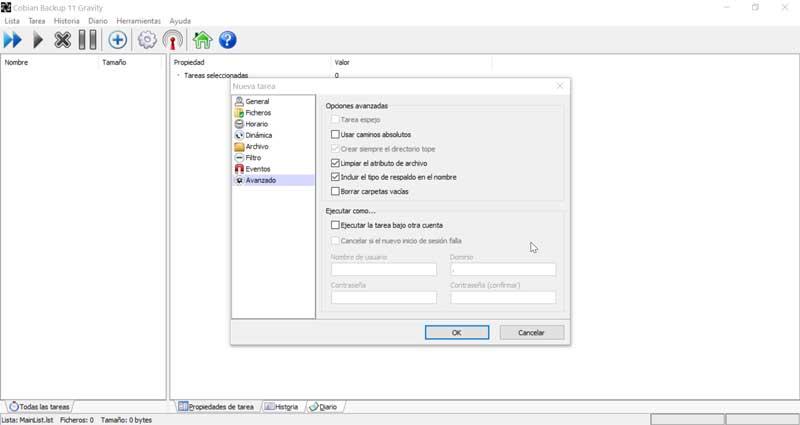
Una vez terminada la configuración de nuestra copia de seguridad, sólo tendremos que pulsar en el botón de «Ejecutar las tareas seleccionadas ahora», representada en la barra de tareas por el clásico botón de «Play» y el programa comenzará a realizar el correspondiente backup.
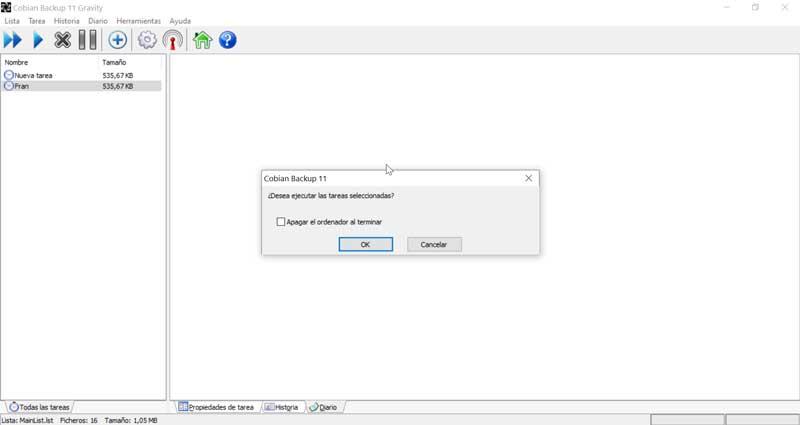
Descargar Cobian Backup
Cobian Backup es un programa de respaldo de archivos completamente gratuito que podemos descargar desde su página web. Desde ella podemos descargar su archivo de instalación que apenas pesa unos 18 megas.
Durante la instalación podremos elegir el idioma del mismo, pudiendo elegir español entre sus opciones. A la hora de la instalación debemos hacerlo como servicio, para facilitar que el programa esté disponible para todos los usuarios. También deberemos indicar que usaremos una cuenta como sistema local, para restringir el uso de los recursos de la red, si los hubiera.
Actualmente se encuentra disponible en su versión 11 (Gravity) que data de 2012, por lo que lleva más de 8 años sin actualizaciones ni soporte de ningún tipo, siendo este su principal hándicap. Pese a ello se trata de una aplicación que sigue siendo completamente funcional y compatible con Windows XP, 2003, Vista, 2008, Windows 7, Windows 8, Windows 10.
Alternativas a Cobian Backup
Si necesitamos una aplicación con la que realizar nuestras copias de seguridad, os proponemos un par de alternativas a Cobian Backup que pueden resultar de vuestro interés.
AOMEI Backupper
Con este potente programa con el que podemos realizar copia de seguridad, sincronizar, restaurar y clonar nuestro ordenador con sistema operativo Windows. También nos permitirá clonar particiones y discos, así como crear discos de arranque en unidades de estado óptico como DVD, CD o USB. AOMEI Backupper cuenta con una versión completamente gratuita y funcional, que podemos descargar desde su página web. También cuenta con versiones con mayor cantidad de funciones.
Paragon Backup & Recovery
Mediante este software podremos realizar copias de seguridad incrementales, incluidos el sistema operativo, en dispositivos de almacenamiento externos, discos o particiones ocultas. Todas sus operaciones las realiza comprimiendo la copia para ahorrar espacio, permitiendo guardar nuestro backup en un CD/DVD o disco externo. Paragon Backup & Recovery es una herramienta completamente gratuita para uso doméstico que podemos descargar desde su página web
Fuente: SoftZone https://ift.tt/2DAbEPX Autor: Fran Castañeda
.png)
